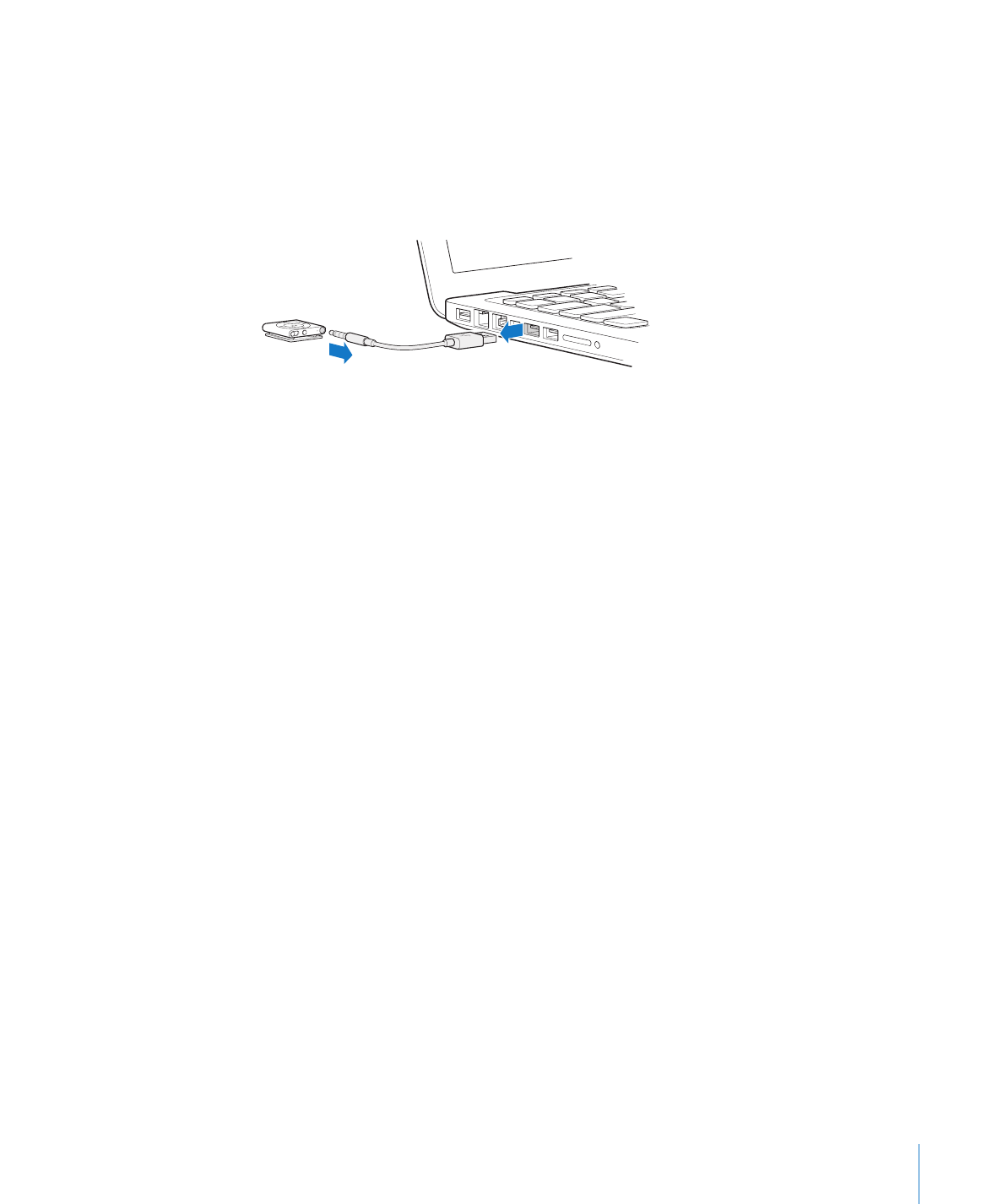
À propos de la batterie de l’iPod shuffle
iPod shuffle dispose d’une batterie interne rechargeable qui ne doit être remplacée
que par un Centre de service agréé Apple.
Pour obtenir des résultats optimum, à la première utilisation de l’iPod shuffle,
rechargez entièrement sa batterie pendant environ trois heures. Il faut environ
deux heures pour recharger la batterie à 80 %, et trois heures pour la recharger
complètement. Si l’iPod shuffle n’a pas été utilisé pendant un moment, il est possible
qu’une recharge de sa batterie soit nécessaire.
Vous pouvez synchroniser de la musique pendant que la batterie se recharge. Vous
pouvez déconnecter et utiliser l’iPod shuffle avant qu’il ne soit complètement rechargé.
Recharge de la batterie de l’iPod shuffle
Il vous est possible de recharger la batterie de l’iPod shuffle de deux façons :
Connecter l’iPod shuffle à votre ordinateur
Â
Utilisez l’adaptateur secteur USB Apple (vendu séparément).
Â
Pour recharger la batterie via votre ordinateur :
Connecter l’iPod shuffle à un port USB 2.0 à forte alimentation de votre ordinateur à
m
l’aide du câble USB iPod shuffle fourni. L’ordinateur doit alors être sous tension et non
en mode veille (certains modèles de Mac peuvent recharger l’iPod shuffle sans sortir
du mode veille).
Le voyant d’état orange de l’iPod shuffle s’allume lorsque la batterie se recharge. Une
fois la batterie complètement rechargée, le voyant passe au vert. Dans iTunes, l’icône
représentant une batterie située à côté du nom de votre iPod shuffle indique son
état. Cette icône signale un boulon s’éclaircissant lorsque la batterie est en phase de
recharge et une prise de courant une fois la batterie entièrement rechargée.
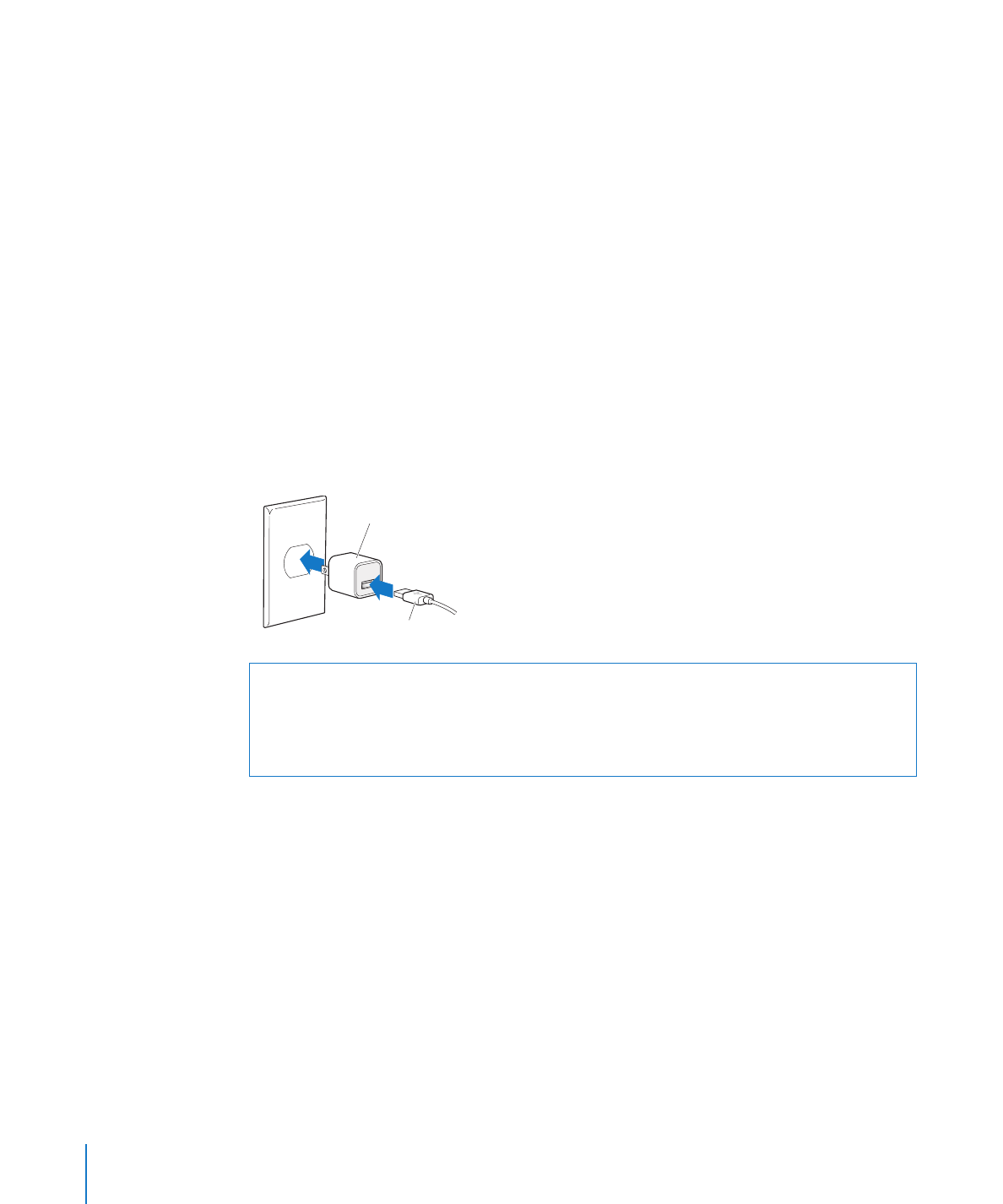
Si vous utilisez l’iPod shuffle en tant que disque dur ou que vous procédez à sa
synchronisation avec iTunes, le voyant d’état orange clignote pour vous indiquer qu’il
convient d’éjecter l’iPod shuffle avant de le déconnecter. Dans ce cas, votre batterie
peut être toujours en phase de recharge, ou entièrement rechargée.
Si le voyant d’état ne s’allume pas, il est possible que l’iPod shuffle ne soit pas
connecté à un port USB 2.0 à forte alimentation. Essayez de le connecter à un autre
port USB 2.0 de votre ordinateur.
Si vous comptez recharger la batterie sans disposer de votre ordinateur, vous pouvez
connecter l’iPod shuffle à un adaptateur secteur USB Apple, disponible séparément.
Pour acheter des accessoires iPod shuffle, consultez la page www.apple.com/fr/
ipodstore.
Pour charger la batterie à l’aide de l’adaptateur secteur USB Apple :
1
Connectez le câble USB iPod shuffle fourni à l’adaptateur secteur, puis connectez
l’autre extrémité à l’iPod shuffle.
2
Connectez l’adaptateur secteur à une prise de courant en état de fonctionnement.
Adaptateur secteur Apple USB Power Adapter
(votre adaptateur peut avoir un aspect différent)
Câble USB de l’iPod shuffle
WARNING:
assurez-vous que l’adaptateur secteur est en une seule pièce avant de
le brancher sur une prise de courant. Avant tout usage, consulté l’intégralité des
consignes de sécurité spécifiques à l’utilisation de l’adaptateur secteur USB Apple à
la rubrique Chapter 7, “Sécurité et manipulation,” à la page 40.
Les batteries rechargeables ont un nombre limité de cycles de recharge. La durée de
vie de la batterie et le nombre de cycles de recharge varient en fonction de l’utilisation
et des réglages de l’iPod. Pour plus d’informations, consultez le site www.apple.com/fr/
batteries.
Vérification de la batterie état
Vous avez la possibilité de vérifier l’état de la batterie de l’iPod shuffle, qu’il soit
connecté à votre ordinateur ou déconnecté. Le voyant d’état vous indique le niveau de
charge approximatif de la batterie.
Si l’iPod shuffle est allumé sans être connecté à un ordinateur, vous pouvez utiliser
VoiceOver pour entendre l’état de la batterie en appuyant deux fois sur le bouton
VoiceOver.
12
Chapitre 2
Notions élémentaires de l’iPod shuffle
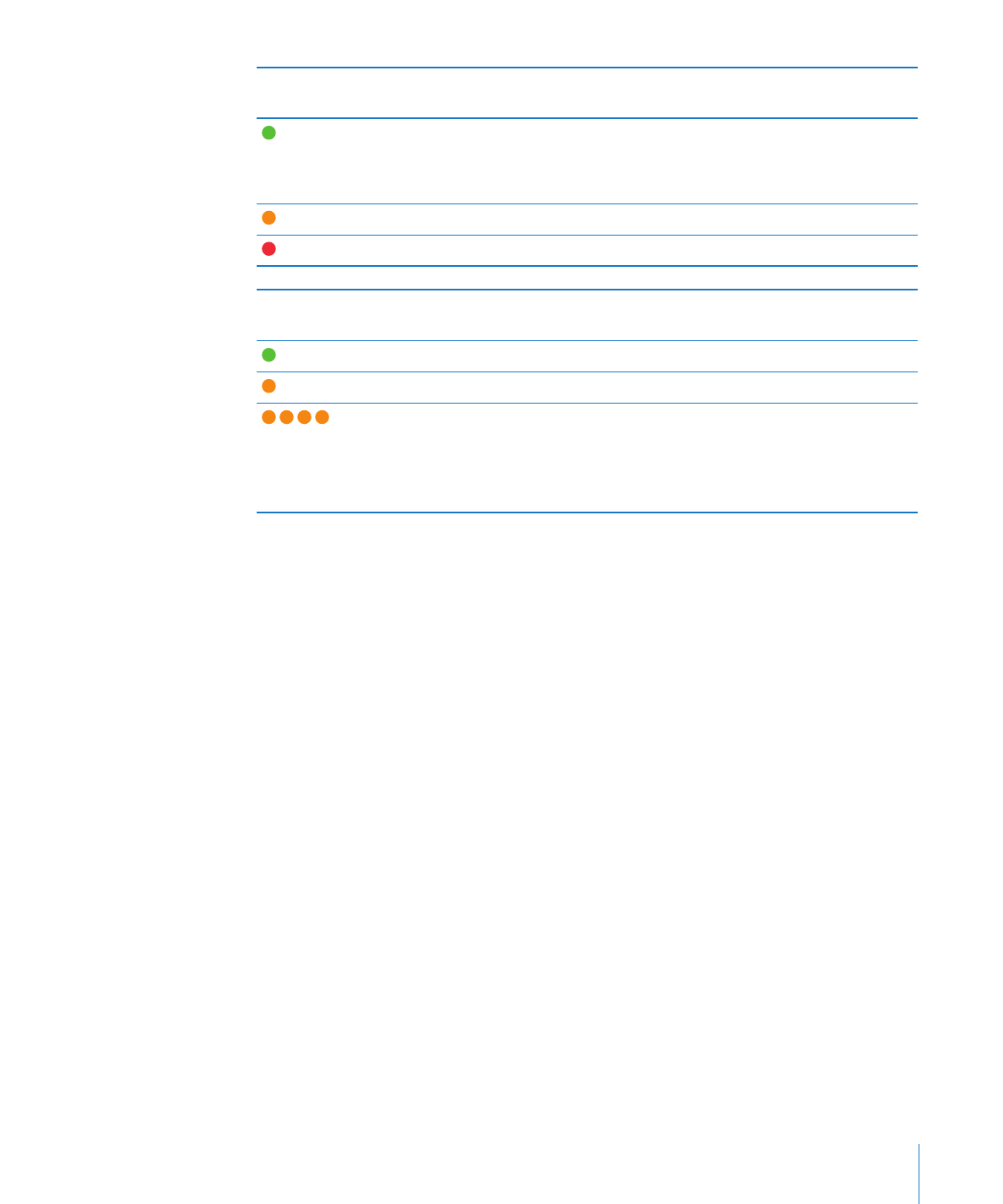
Chapitre 2
Notions élémentaires de l’iPod shuffle
13
Voyant d’état une fois
déconnecté
Message VoiceOver
Vert continu
Charge correcte
« Batterie pleine » ou
« Batterie à 75 % » ou
« Batterie à 50% »
Orange continu
Charge faible
« Batterie à 25% »
Rouge continu
Charge très faible
« Batterie vide »
Voyant d’état une fois connecté à un
ordinateur
Vert continu
Entièrement rechargé
Orange continu
En cours de recharge
Orange clignotant
Ne pas déconnecter (iTunes est en cours de
synchronisation ou l’iPod shuffle est activé en
mode disque) ; il se peut que l’appareil soit
toujours en phase de recharge ou entièrement
rechargé
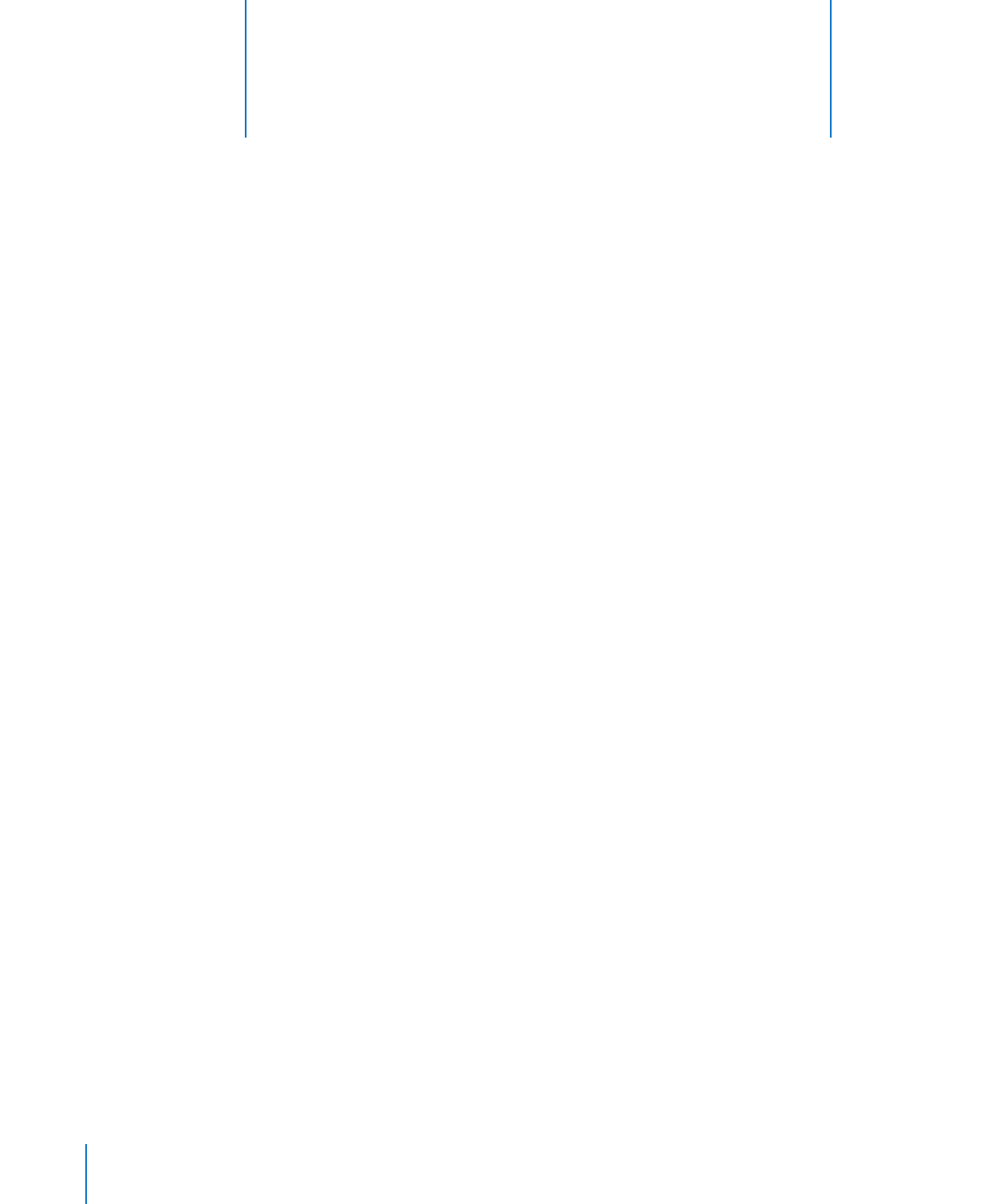
14
Utilisez iTunes sur votre ordinateur pour configurer
l’iPod shuffle de manière à lire de la musique et d’autres
contenus audio. Connectez ensuite l’iPod shuffle à votre
ordinateur et lancez sa synchronisation avec votre
bibliothèque iTunes.
Lisez ce qui suit pour en savoir plus sur l’utilisation de l’iPod shuffle, notamment sur :
le transfert de musique à partir de votre collection de CD, votre disque dur ou
Â
l’iTunes Store (qui fait partie d’iTunes et n’est disponible que dans certains pays) vers
l’application iTunes de votre ordinateur ;
l’organisation de votre musique et des autres fichiers audio en liste de lectures ;
Â
la synchronisation avec l’iPod shuffle de morceaux, de livres audio, de podcasts et de
Â
collections iTunes U de votre bibliothèque iTunes ;
l’écoute de musique ou de tout autre fichier audio lorsque vous êtes en
Â
déplacement.
À propos d’iTunes
iTunes est l’application gratuite qui vous permet de configurer, organiser et gérer
votre contenu sur l’iPod shuffle. Vous devez passer par iTunes pour synchroniser de la
musique, des livres audio et des podcasts audio avec l’iPod shuffle. Si vous n’avez pas
déjà installé sur votre ordinateur iTunes 10 ou ultérieur (nécessaire pour l’iPod shuffle),
vous devez télécharger ce logiciel à la page www.itunes.com/fr/download.
Une fois que vous avez installé iTunes, l’application s’ouvre automatiquement
quand vous connectez l’iPod shuffle à votre ordinateur. Vous pouvez utiliser iTunes
pour importer de la musique à partir de CD ou d’Internet, acheter des morceaux et
d’autres fichiers audio sur l’iTunes Store, créer des compilations personnalisées de vos
morceaux préférés (appelées listes de lecture), synchroniser l’iPod shuffle et définir les
réglages de l’iPod shuffle.
3